Mon compte responsive mobile
Menu mon compte mobile
Menu mobile
Mon compte responsive tablette
Menu mon compte tablette
Menu tablette
Mode d'emploi liseuse Vivlio sans ADOBE
Vous trouverez ici une autre méthode de téléchargement des documents numériques pour votre liseuse Vivlio.
Attention : Cette méthode n'est pas compatible avec l'ensemble des documents de notre catalogue.
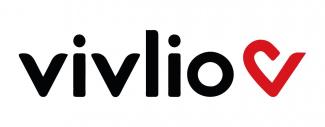
Prérequis
- Vous devez posséder un compte valide auprès de la Médiathèque numérique de l'Ardèche. Si ce n'est pas le cas, cliquez-ici pour les modalités d'inscription.
- Votre liseuse Vivlio doit être connectée à Internet via sa connexion wifi. Pour savoir comment faire, reportez-vous au mode d'emploi de la liseuse.
- Votre liseuse Vivlio doit être à jour et doit fonctionner avec le dernier progiciel (firmware). Pour savoir comment faire pour mettre à jour votre liseuse, reportez-vous à son mode d'emploi.
Emprunter un livre
Deux méthodes s'offrent à vous : via votre ordinateur ou via le navigateur Internet de votre liseuse.
Avec votre ordinateur
- Connectez vous à votre compte en cliquant sur « Me connecter ».
- Consultez le catalogue ou choisissez un livre dans les nouveautés sur la page d'accueil ou en choisissant parmi les différents genres que nous vous proposons.
- La fiche du livre choisi apparaît et en bas, cliquez sur « Demande de prêt »
- Dans la nouvelle fenêtre « Demande de prêt » qui apparaît, dans la liste déroulante, choisissez « Liseuse Vivlio » (ATTENTION : ne choisissez pas « Vivlio reader » qui est une application pour smartphones et tablettes) et cliquez sur « Télécharger le document »
- Il vous sera proposé d'ouvrir ou de télécharger un fichier de type .lcpl (par exemple : 17caed27-5af1-4ccb-8cc1-769106ee9ee4.lcpl). Télécharger-le.
- Connectez votre liseuse à votre ordinateur avec un câble régulier.
- Ouvrez l'explorateur du système d'exploitation de votre ordinateur et copier le fichier .lcpl directement à la racine de votre liseuse.
- Déconnectez votre liseuse de votre ordinateur et assurez-vous qu'elle soit connectée à Internet via sa connexion wifi.
- Le livre devrait se télécharger automatiquement.
- Au moment de la première ouverture du livre, il vous sera demandé un mot de passe LCP. Il s'agit simplement de votre identifiant de connexion à la Médiathèque numérique.
Avec le navigateur intégré à votre liseuse
(Attention, cette méthode ne fonctionne pas toujours du fait d'une incompatibilité entre notre site internet et le navigateur des liseuses Vivlio)
- Assurez-vous que votre liseuse soit bien connectée à Internet via sa connexion wifi.
- Ouvrez le navigateur Internet de votre liseuse et rendez-vous sur le site de la Médiathèque numérique.
- Connectez-vous à votre compte en cliquant sur « Me connecter ».
- Consultez le catalogue ou choisissez un livre dans les nouveautés sur la page d'accueil ou en choisissant parmi les différents genres que nous vous proposons.
- La fiche du livre choisi apparaît et en bas, cliquez sur « Demande de prêt »
- Dans la nouvelle fenêtre « Demande de prêt » qui apparaît, dans la liste déroulante, choisissez « Liseuse Vivlio » (ATTENTION : ne choisissez pas « Vivlio reader » qui est une application pour smartphones et tablettes) et cliquez sur « Télécharger le document »
- Le livre devrait se télécharger automatiquement.
- Au moment de la première ouverture du livre, il vous sera demandé un mot de passe LCP. Il s'agit simplement de votre identifiant de connexion à la Médiathèque numérique.
Messages d'erreur possible
Avec cette méthode, vous risquez d'obtenir le message d'erreur suivant sur certains documents de notre catalogue : "Vos droits potentiels ont expiré, veuillez contacter votre administrateur".
Vous trouverez ici la liste des maisons d'édition incompatibles avec les liseuses Vivlio si vous utilisez cette méthode.
Afin de pouvoir télécharger l'ensemble des documents, nous vous recommandons d'utiliser notre autre guide qui nécessite de créer un identifiant Adobe.
Prérequis |
Emprunter un livre |
| Messages d'erreur possible |
